Java は最も人気のあるプログラミング言語の1つであり、 JVM (Javaの仮想マシン )は、Javaアプリケーションを実行するためのランタイム環境です。これらの2つのプラットフォームは、 Tomcatを含む非常に人気のあるソフトウェアに必要です。 、ジェティ 、カサンドラ 、 Glassfish、 およびジェンキンス 。
この記事では、Javaランタイム環境をインストールする方法を学習します。 ( JRE )および Java Developer Kit ( JDK ) Ubuntu 20.04でデフォルトのaptパッケージマネージャーを使用する およびUbuntu18.04 。
UbuntuへのデフォルトJREのインストール
Javaをインストールするための簡単な方法 Ubuntuに付属のバージョンを使用することです リポジトリ。デフォルトでは、 OpenJDK 11を含むUbuntuパッケージ 、これは JREのオープンソースの代替手段です およびJDK 。
デフォルトのOpenJDK11をインストールするには 、最初にソフトウェアパッケージインデックスを更新します:
$ sudo apt update
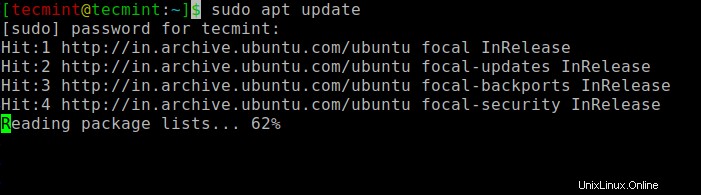
次に、 Javaを確認します システムへのインストール。
$ java -version
Javaの場合 現在インストールされていない場合は、次の出力が表示されます。
Command 'java' not found, but can be installed with: sudo apt install openjdk-11-jre-headless # version 11.0.10+9-0ubuntu1~20.04, or sudo apt install default-jre # version 2:1.11-72 sudo apt install openjdk-8-jre-headless # version 8u282-b08-0ubuntu1~20.04 sudo apt install openjdk-13-jre-headless # version 13.0.4+8-1~20.04 sudo apt install openjdk-14-jre-headless # version 14.0.2+12-1~20.04
次に、次のコマンドを実行して、デフォルトの OpenJDK 11をインストールします。 、Javaランタイム環境を提供します ( JRE 。
$ sudo apt install default-jre
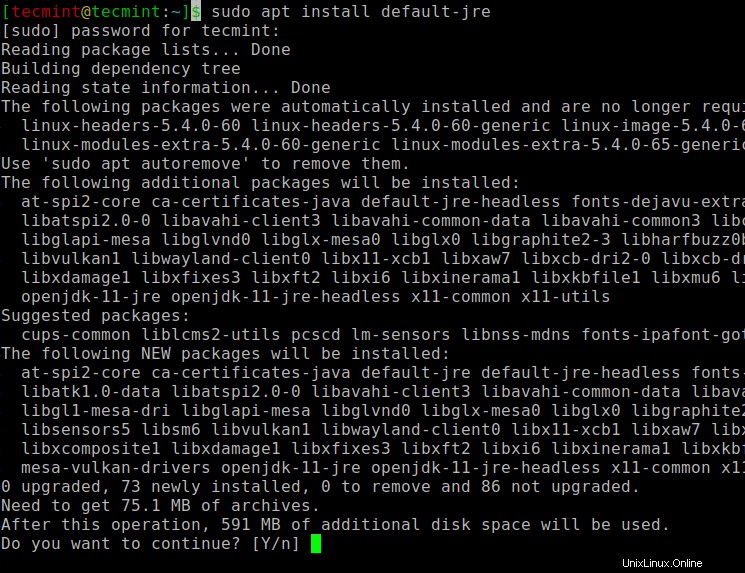
Javaをインストールしたら、次のコマンドでインストールを確認できます。
$ java -version
次の出力が得られます:
openjdk version "11.0.10" 2021-01-19 OpenJDK Runtime Environment (build 11.0.10+9-Ubuntu-0ubuntu1.20.04) OpenJDK 64-Bit Server VM (build 11.0.10+9-Ubuntu-0ubuntu1.20.04, mixed mode, sharing)
UbuntuへのデフォルトのJDKのインストール
一度JRE インストールされている場合は、 JDKも必要になる場合があります (Java開発キット )Javaベースのアプリケーションをコンパイルして実行するため。 JDKをインストールするには 、次のコマンドを実行します。
$ sudo apt install default-jdk
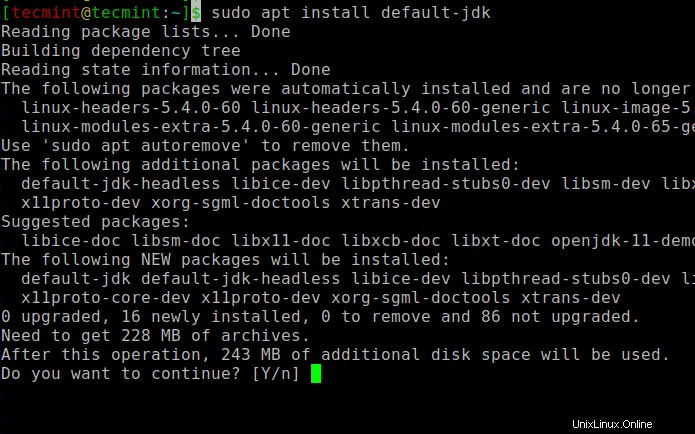
インストール後、 JDKを確認します 図のようにバージョンを確認してインストールします。
$ javac -version
次の出力が得られます:
javac 11.0.10
UbuntuでのJAVA_HOME環境変数の設定
ほとんどのJavaベースのソフトウェアプログラムはJAVA_HOMEを使用します Javaのインストール場所を検出するための環境変数。
JAVA_HOMEを設定するには 環境変数、まず、 Javaの場所を見つけます 次のコマンドを実行してインストールされます。
$ readlink -f /usr/bin/java
次の出力が得られます:
/usr/lib/jvm/java-11-openjdk-amd64/bin/java
次に、 / etc / environmentを開きます nanoテキストエディタを使用したファイル:
$ sudo nano /etc/environment
ファイルの最後に次の行を追加し、Javaインストールパスの場所を必ず置き換えてください。
JAVA_HOME="/usr/lib/jvm/java-11-openjdk-amd64"
ファイルを保存し、ファイルをリロードして、現在のセッションに変更を適用します。
$ source /etc/environment
環境変数が設定されていることを確認します:
$ echo $JAVA_HOME
次の出力が得られます:
/usr/lib/jvm/java-11-openjdk-amd64
結論
このチュートリアルでは、Javaランタイム環境をインストールする方法を学びました。 ( JRE )および Java Developer Kit ( JDK ) Ubuntu 20.04 およびUbuntu18.04 。